在使用win7系统的过程中,经常有用户会碰到无法删除文件或文件夹无法删除的问题,引起这种问题的原因多半是由权限所引起的,那么只需要开启权限就可以解决问题了,具体该怎么操作呢?下面就让小编来给大家讲解一下操作方法,希望能够帮到你。


首先右键点击无法删除的文件或文件夹,打开属性窗口,点击安全——高级。

切换到所有者,点击编辑。

选择你的账户,比如图片中的administrator,勾选替换自容器和对象的所有者,点击确定。

回到上一个窗口,点击权限,点击更改权限。

继续选择你的账户,点击编辑。

在弹出的窗口中勾选完全控制中的允许。

回到上一个窗口,勾选包括可从该对象的父项继承的权限和使用可从此对象继承的权限替换所有子对象权限这两个选项。

弹出确认窗口后,点击是,然后重新删除文件或文件夹即可。

通过以上方法开启权限之后我们就可以删除那些无法删除的文件或文件夹了,大家是否明白了呢?